
Микрофон является прибором, предназначенным для преобразования звуковых колебаний в электрические сигналы. В ноутбуках малогабаритное устройство встроено в лицевую панель, а в десктопах оно подключается через разъём мини-джек 3,5 мм или порт USB. В операционной системе Windows 7 имеются средства для настройки звукового канала и его проверки посредством записи и воспроизведения фрагмента. Настройка микрофона на Windows 7, осуществляется через меню управления звуковыми устройствами.
Как настроить микрофон на Windows 7
При включении звукового канала на компьютере могут возникнуть некоторые проблемы.Встроенный акустический прибор ноутбука требует только настройки, то время, как у внешнего устройства могут возникнуть проблемы при подключении. Это часто бывает при использовании гнезда, предназначенного для подключения других звуковых систем или из-за дефекта в соединительном проводе. Как настроить микрофон на компьютере Windows 7. Все регулировки и настройки систем для записи и воспроизведения открываются через панель управления на вкладке «Звук».
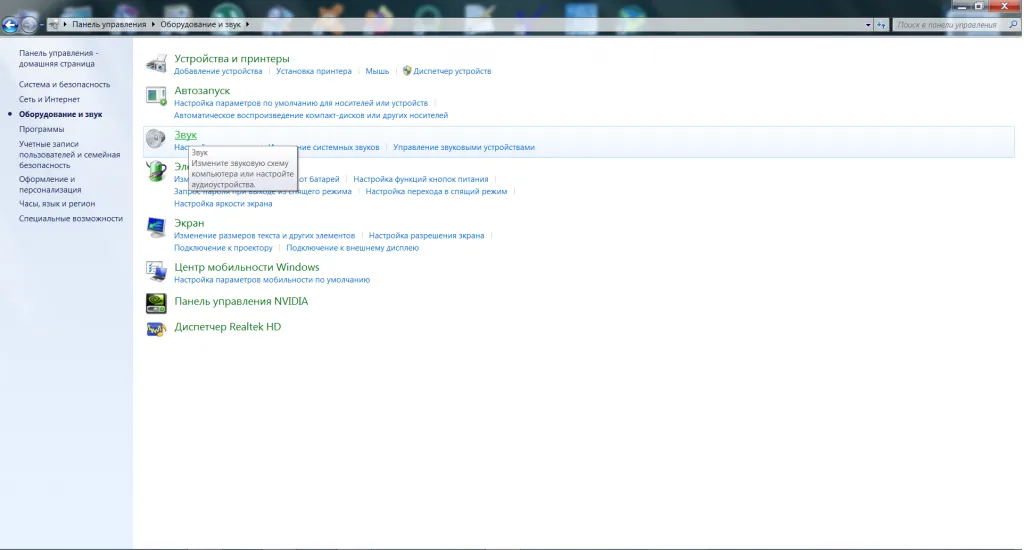
Вход в панель управления выполняется через меню кнопки «Пуск», где имеется соответствующий пункт. Далее, среди списка функций компьютера выбирается и нажимается графа «Звук». На открывшейся вкладке находятся четыре «кнопки»:
- Воспроизведение
- Запись
- Звуки
- Связь
Тихий микрофон Windows 7
Для настройки микрофона на Виндовс 7 используется пункт «Запись». В окне отображаются все устройства, предназначенные для записи и воспроизведения. В ноутбуке, кроме встроенного прибора, допускается подключение внешнего приёмника звука, поэтому на вкладке показаны все системы и микшер стереофонического звучания. Если микрофон или другое звуковое устройство активированы, то рядом со значком условного обозначения имеется галочка зелёного цвета.
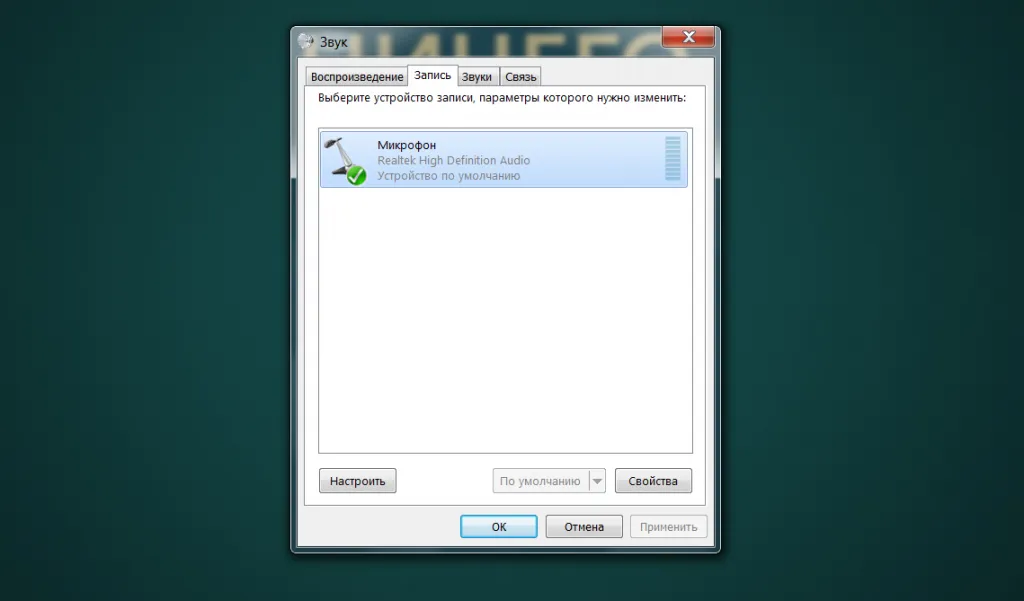
С правой стороны от значка расположен ряд горизонтальных чёрточек бледно-голубого цвета. Это индикатор уровня сигнала. Если устройство включено, и система его видит, то индикатор реагирует на внешние звуки изменением цвета полосок с голубого на ярко-зелёный. В зависимости от интенсивности сигнала и настроек усиления, полоски перемещаются вверх по вертикали. Показания индикатора в основном зависят от установок уровня и чувствительности. Как настроить микрофон в Виндовс 7. Чтобы выполнить эту процедуру нужно нажать на активированный «Микрофон». После этого становится доступной кнопка «Свойства». После её нажатия открывается окно функций.
Чувствительность микрофона Windows
Окно «Свойства» имеет следующие разделы:
- Общие
- Прослушать
- Уровни
Они входят в графу «Дополнительные функции». Чтобы настроить громкость микрофона на Windows нужно использовать пункт «Уровни».
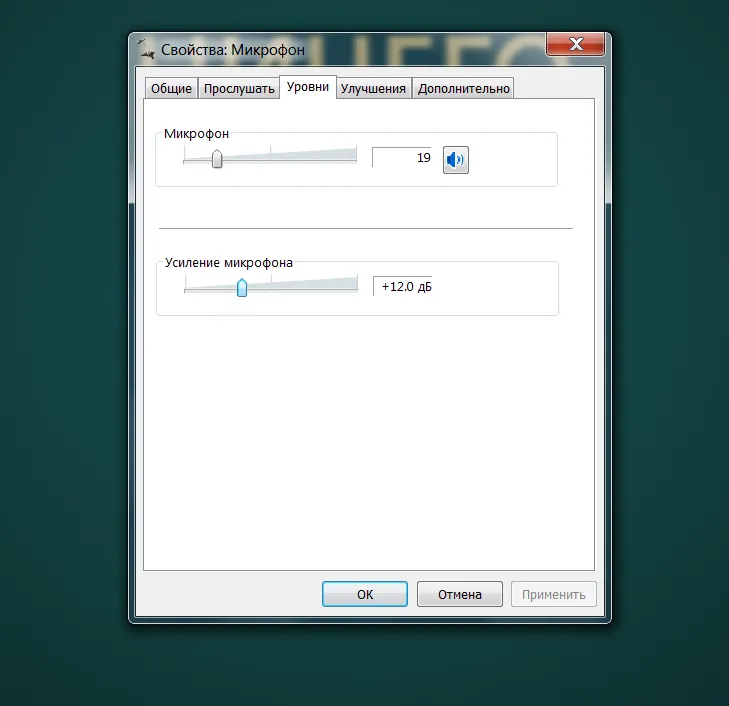
В открывшемся окне находятся два регулятора, с помощью которых настраивается уровень громкости и усиление (чувствительность) звукового прибора. Настройка микрофона в Виндовс выполняется следующим образом. Если к компьютеру, через разъём «Mini-jack 3,5 мм» подключен внешний аналоговое устройство, то его уровень можно установить на 80-100. Если настраивается система, интегрированная в веб-камеру или подключенная черезUSB, то значение уровня лучше выбрать 50-60. Усиление канала для аналогового прибора выбирается + 15-20 dB. Цифровые системы обладают большей чувствительностью, поэтому усиление не должно превышать + 10 dB, иначе прибор будет воспринимать посторонние шумы. При включении пункта «Прослушать» и активированной функции «Прослушать с данного устройства», в наушниках или акустических системах можно услышать, как система воспринимает звук. При наличии искажений нужно уменьшить усиление (чувствительность) и общий уровень.
Громкость микрофона Windows 7
Следует помнить, что голосовое общение в социальных сетях предусматривает собственные настройки микрофона на 7. В системе «Skype» уровень звука регулируется на вкладке «Настройки». Там имеется пункт «Звук и видео». Громкость сигнала устанавливается в ручном режиме или выбирается автоматическая регулировка уровня. Полезной процедурой при настройке микрофона на компьютере Windows является выбор частоты преобразования звукового сигнала в цифровой формат. Этот параметр открывается при нажатии пункта «Дополнительно». С увеличением частоты дискретизации улучшается качество записи. Выбор высокого качества оправдан в тех случаях, когда звуковая дорожка сопровождает видео файл, который выкладывается в сеть. Для общения в социальных сетях достаточно более низкой частоты.






